كيفية ضبط جودة الفيديو في Amazon Prime Video

تتعلم كيفية ضبط جودة الفيديو في Amazon Prime Video لتحسين تجربة المشاهدة الخاصة بك والتحكم في استهلاك البيانات.
روابط الجهاز
يمكنك العثور على ملايين التعليقات على مقاطع فيديو YouTube الشائعة. إذا كانت لديك قناة على YouTube وتنشر مقاطع فيديو بشكل منتظم ، فلديك خيار تثبيت تعليق شخص ما على مقطع الفيديو الخاص بك. بمجرد تثبيت تعليق ، سيتم وضعه في أعلى قسم التعليقات ليراه الجميع. ليس هذا فقط ، ولكنك ستكون الوحيد الذي لديه القدرة على فك التعليق واستعادته إلى مكانه الأصلي.
في هذه المقالة ، سنوضح لك كيفية تثبيت تعليق على مقطع فيديو على YouTube. بالإضافة إلى ذلك ، سنتابع عملية تثبيت تعليق على الدردشة المباشرة على YouTube.
كيفية تثبيت تعليق على يوتيوب من جهاز كمبيوتر
هناك بعض القواعد عندما يتعلق الأمر بتثبيت التعليقات على YouTube. أولاً ، يمكنك فقط تثبيت التعليقات على مقاطع فيديو YouTube الخاصة بك. مع وضع ذلك في الاعتبار ، لا يُسمح لأي شخص آخر بتثبيت التعليقات أو إلغاء تثبيتها على مقاطع الفيديو الخاصة بك. ومع ذلك ، يُسمح لهم بالرد عليها بطرق مختلفة. يُسمح لك أيضًا بتثبيت أي عدد تريده من التعليقات.
بالنسبة لمستخدمي YouTube ، تعتبر هذه الميزة مهمة بشكل خاص. يمكنهم استخدامه لتثبيت تعليقاتهم حيث يمكنهم الإعلان عن محتواهم أو سلعهم ، أو تقديم فيديو آخر كاقتراح ، أو إضافة روابط إلى منصات وسائط اجتماعية مهمة. في الواقع ، يُعد تثبيت تعليقاتك الخاصة على YouTube استراتيجية تسويقية رائعة ، حيث من المؤكد أنها ستلفت انتباه الجميع.
لتثبيت تعليق على مقطع فيديو على YouTube ، هذا ما عليك القيام به:
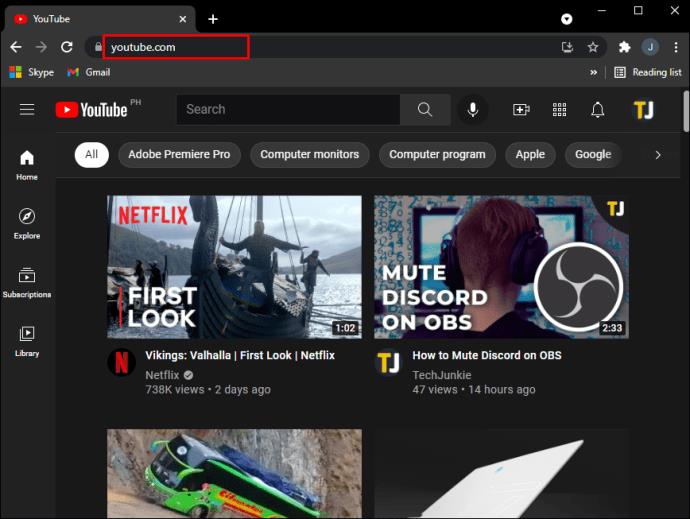
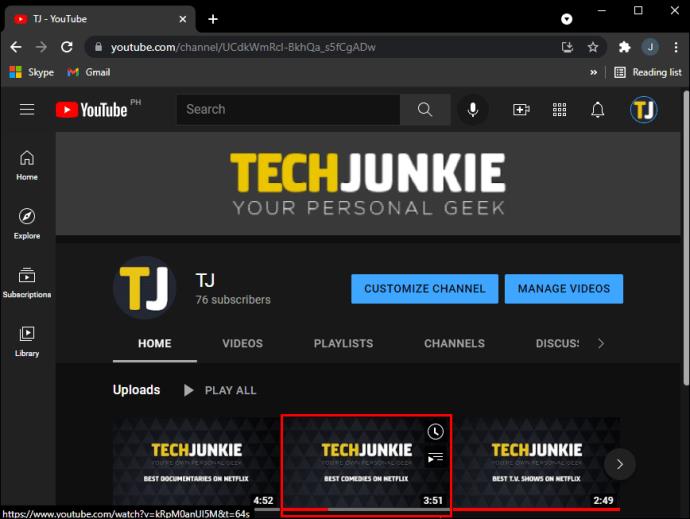
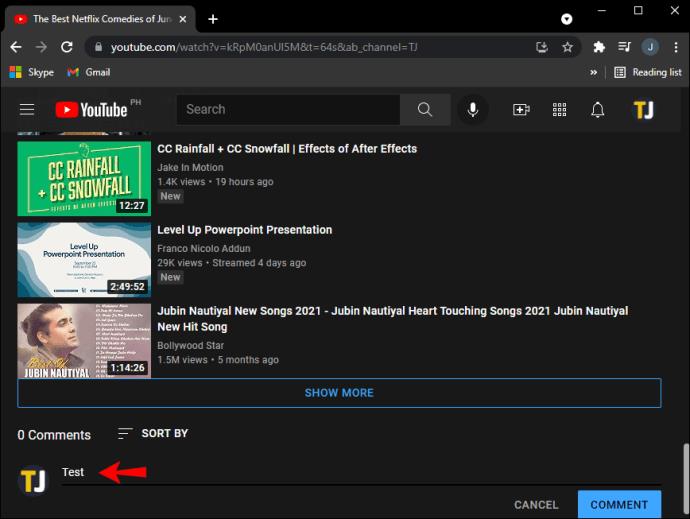
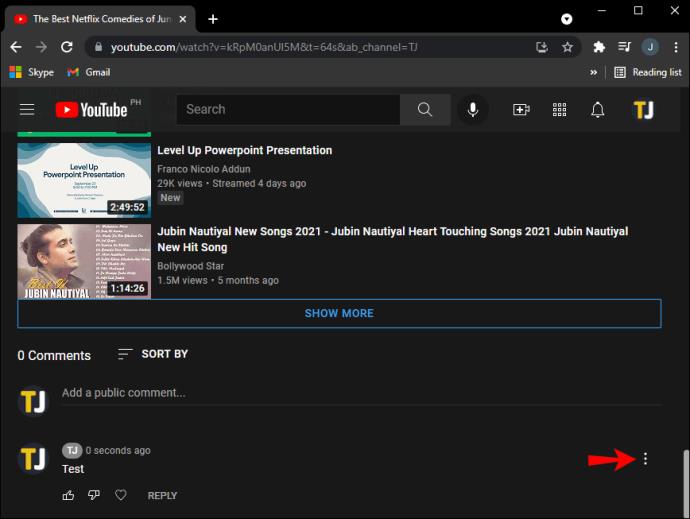
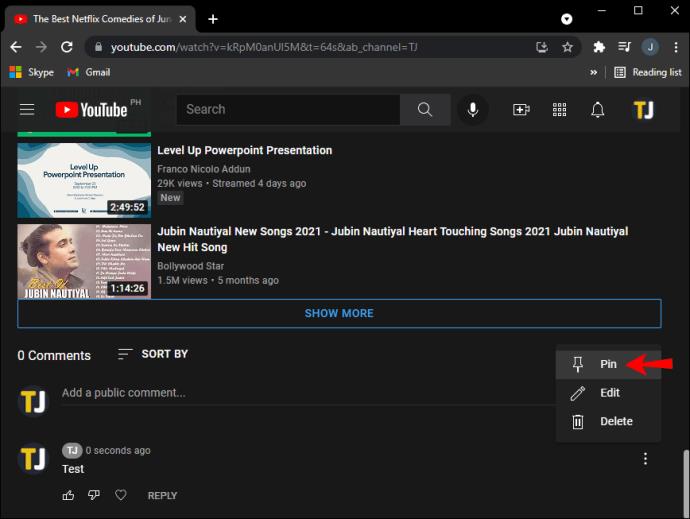
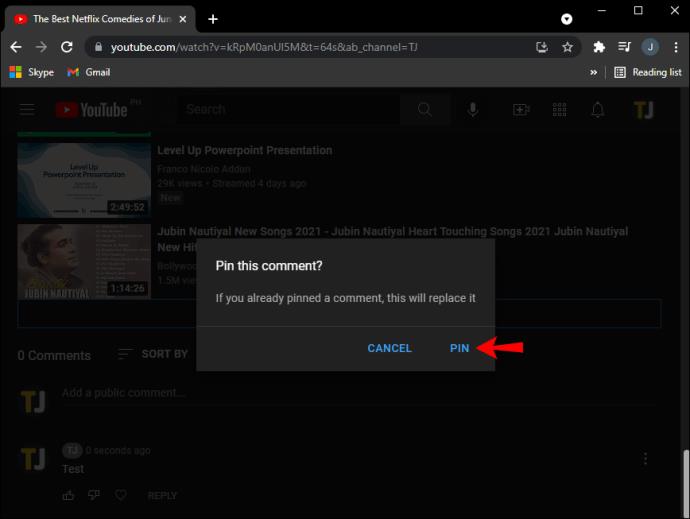
سيتم تثبيت التعليق على الفور في أعلى قسم التعليقات. بمجرد تثبيت التعليق ، سيتمكن متابعوك ومستخدمي YouTube الآخرين من رؤية "مثبت بواسطة" بين اسم المستخدم لتعليق الشخص واسم المستخدم الخاص بك. إذا غيرت رأيك ، فهذه هي الطريقة التي يمكنك بها إزالة التثبيت:
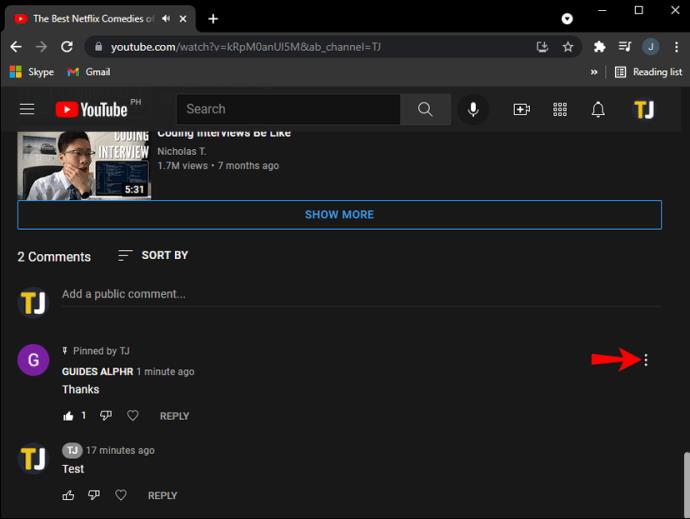
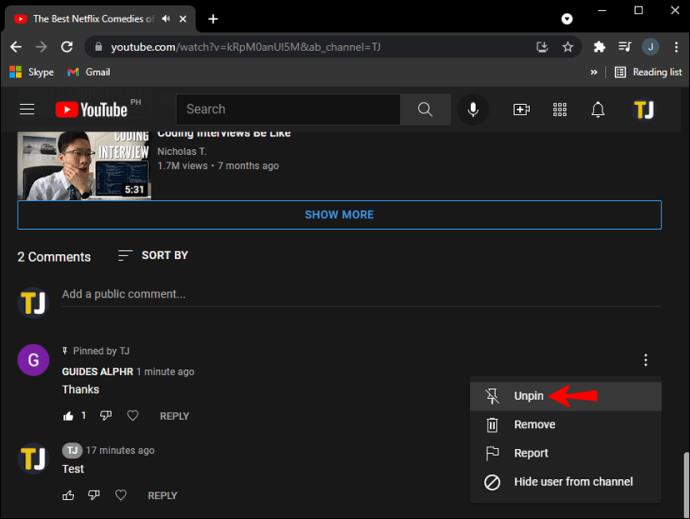
إذا قررت إزالة تثبيت تعليق ، فسيعود إلى مكانه الأصلي. إذا قمت بذلك ، فلن يتم إخطار الشخص الذي قمت بتعليق تعليقه.
كيفية تثبيت تعليق على YouTube من جهاز iPhone
إذا كنت تريد تثبيت تعليق على تطبيق YouTube للجوال ، فإليك كيفية القيام بذلك على iPhone:
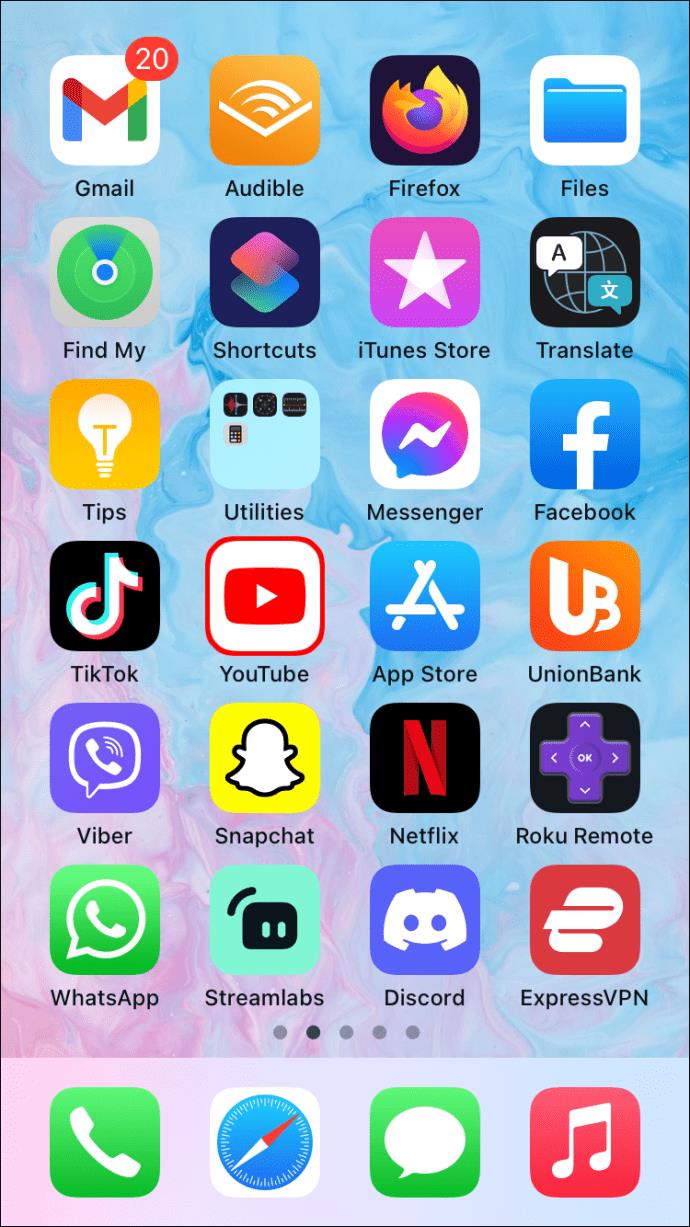
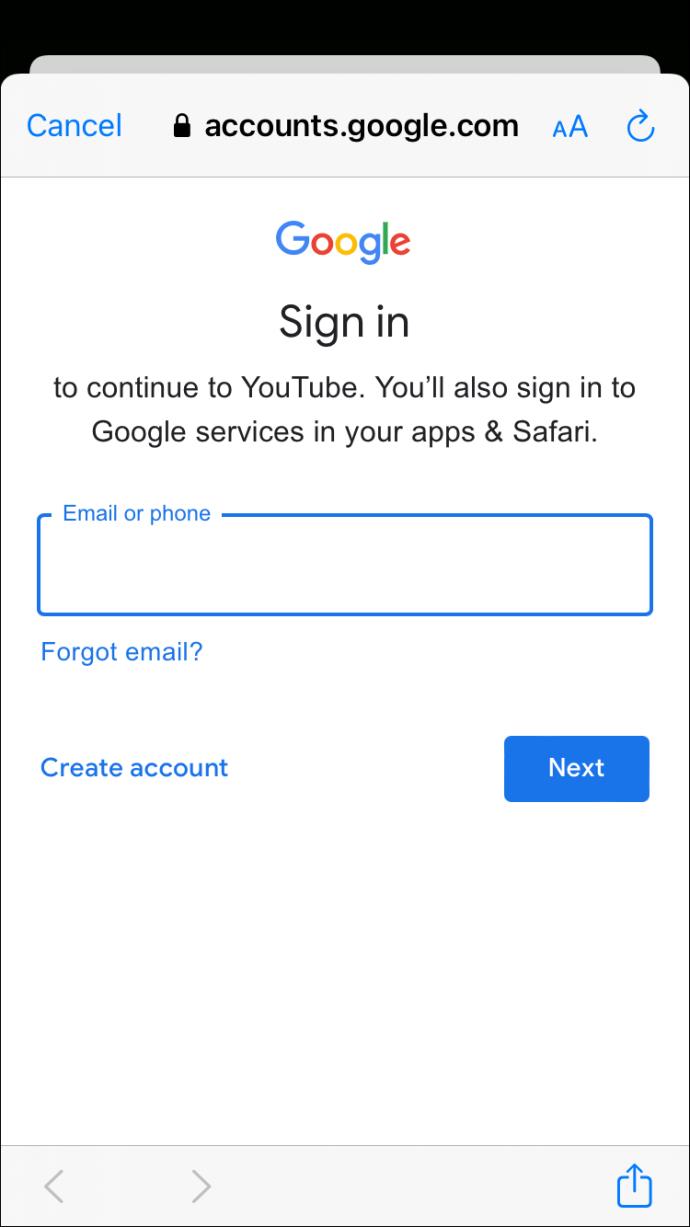

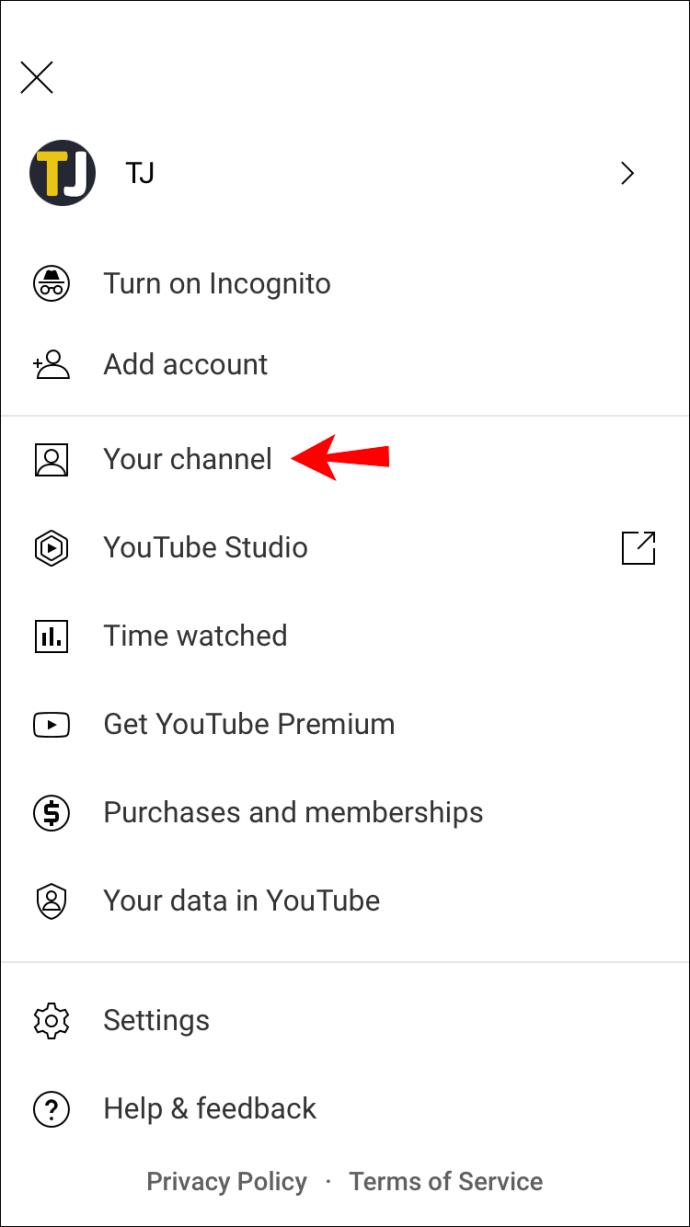
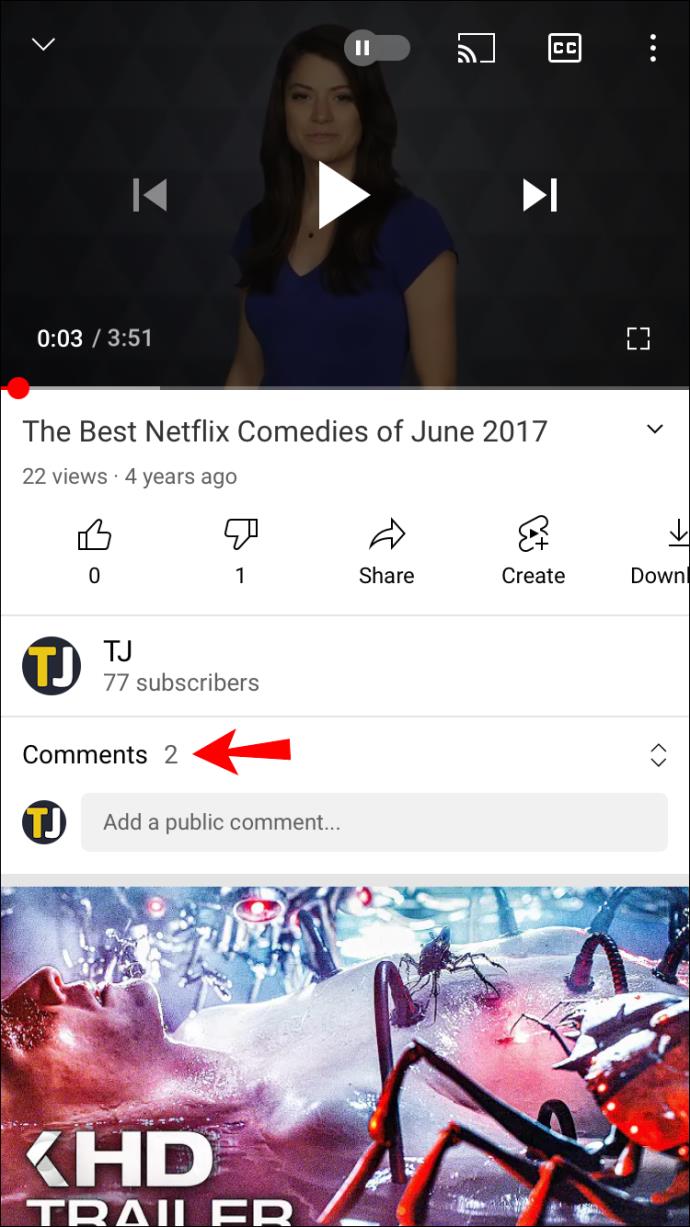
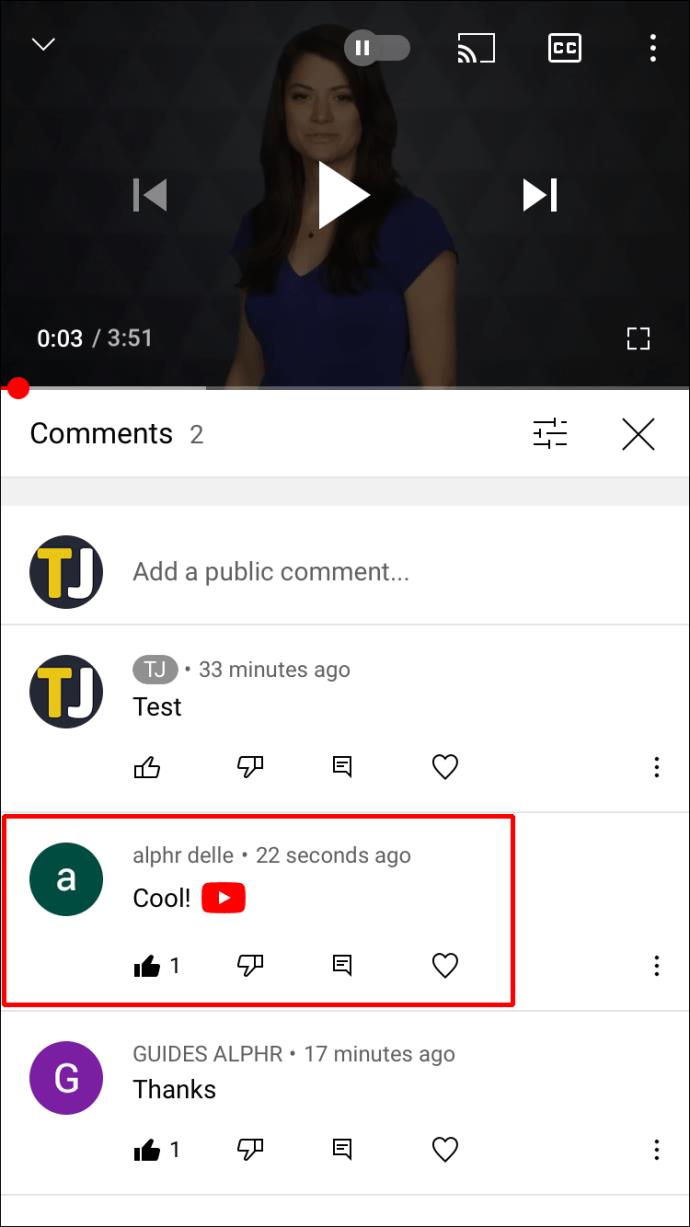
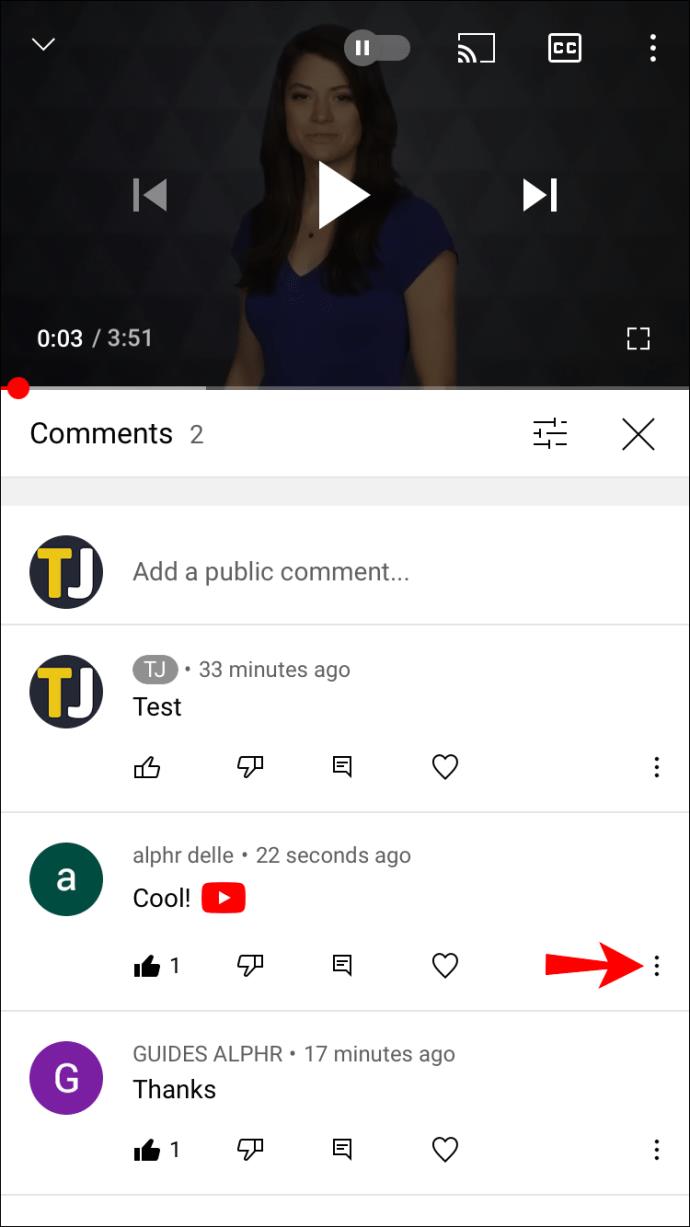
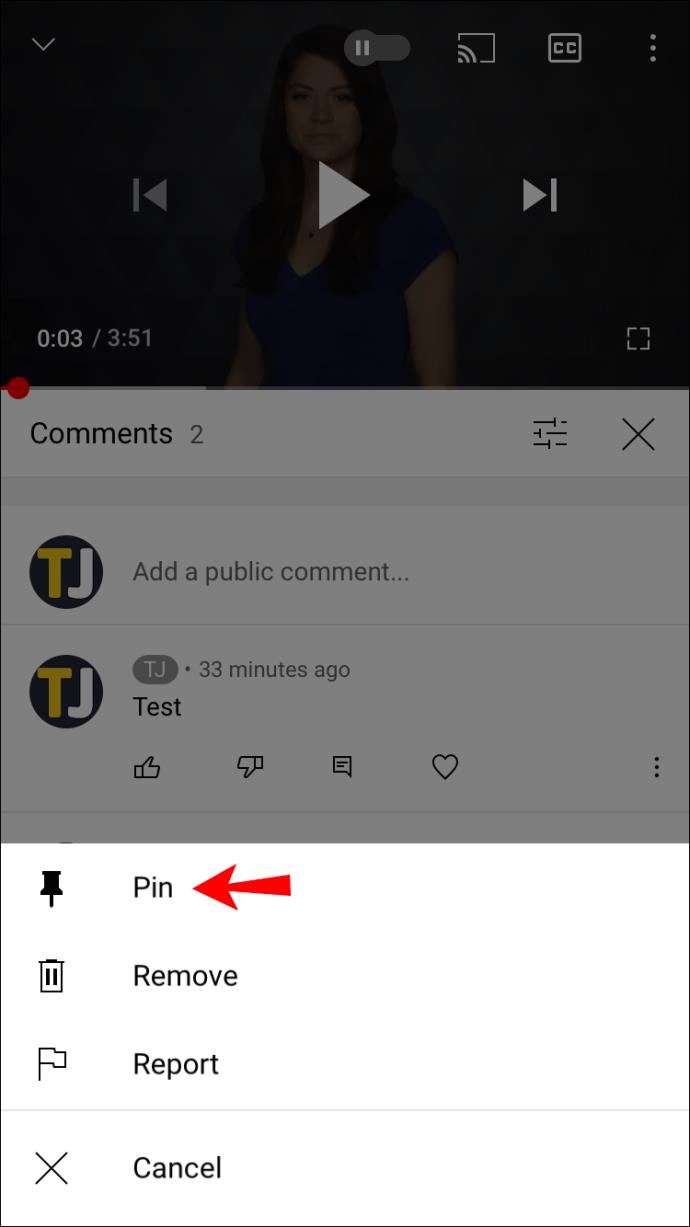
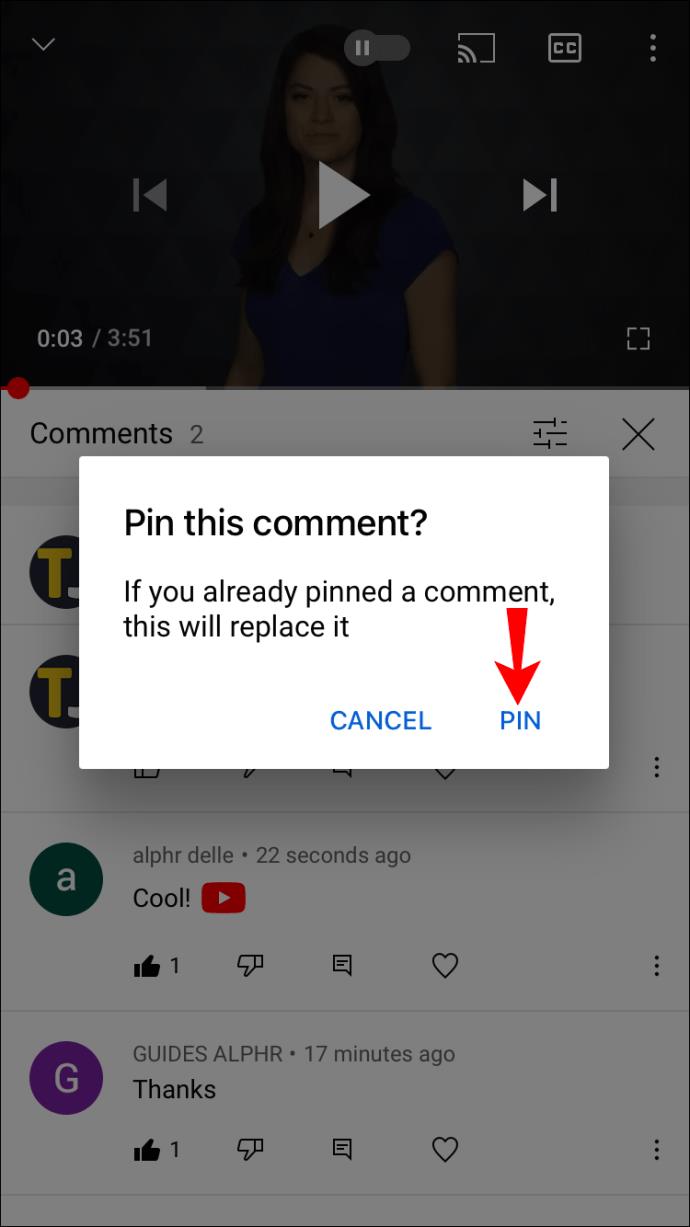
هذا كل ما في الامر. يمكنك تثبيت أي عدد تريده من التعليقات ، ولكن من الأفضل التمسك بتعليق واحد أو اثنين ، وإلا سيكون الأمر أكثر من اللازم على متابعيك لقراءته.
كيفية تثبيت تعليق على YouTube من جهاز Android
لتثبيت تعليق على مقطع فيديو YouTube على جهاز Android ، اتبع الخطوات أدناه:
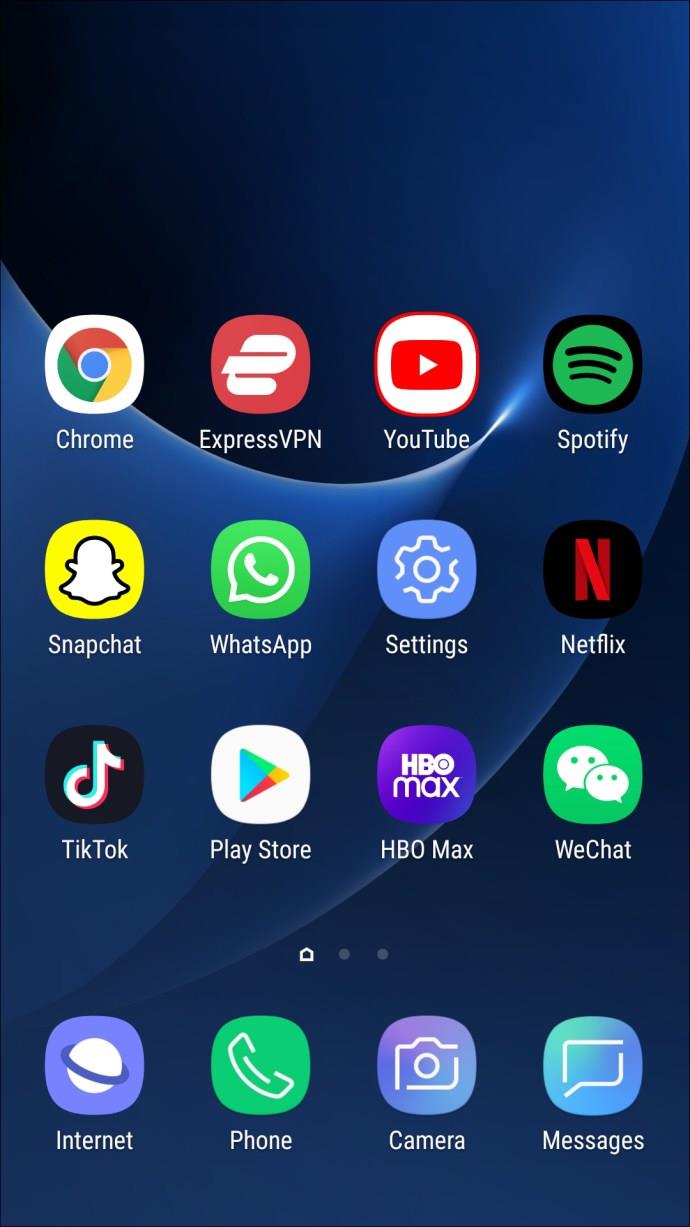
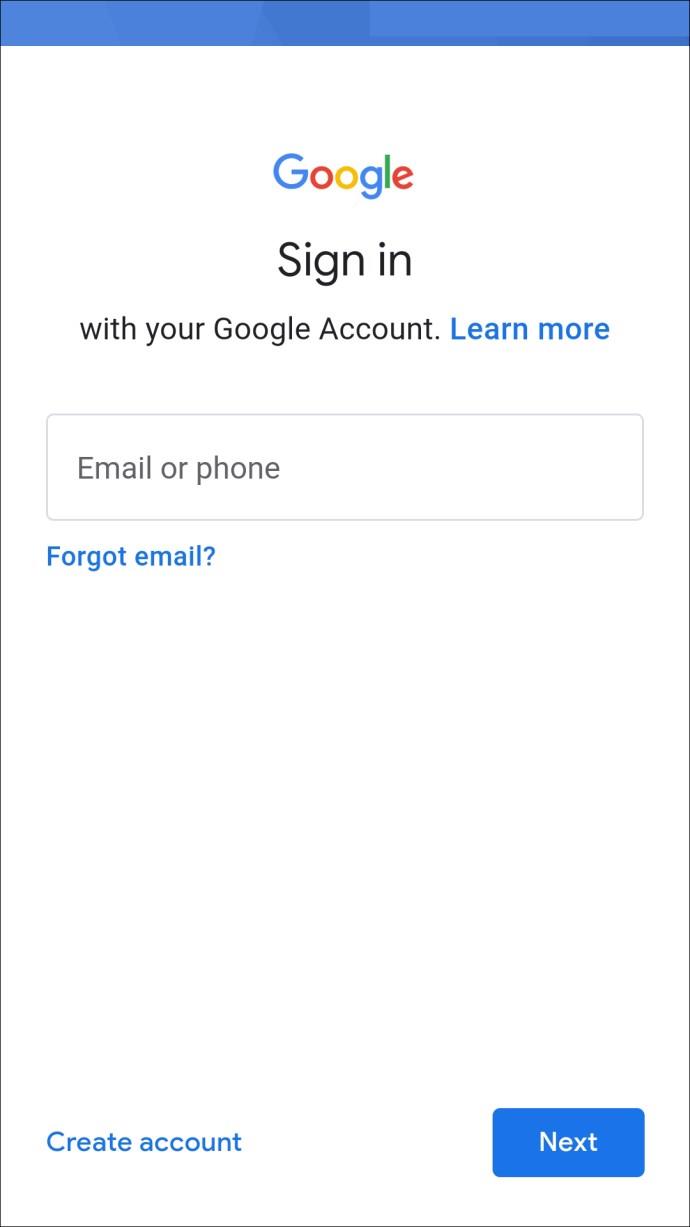
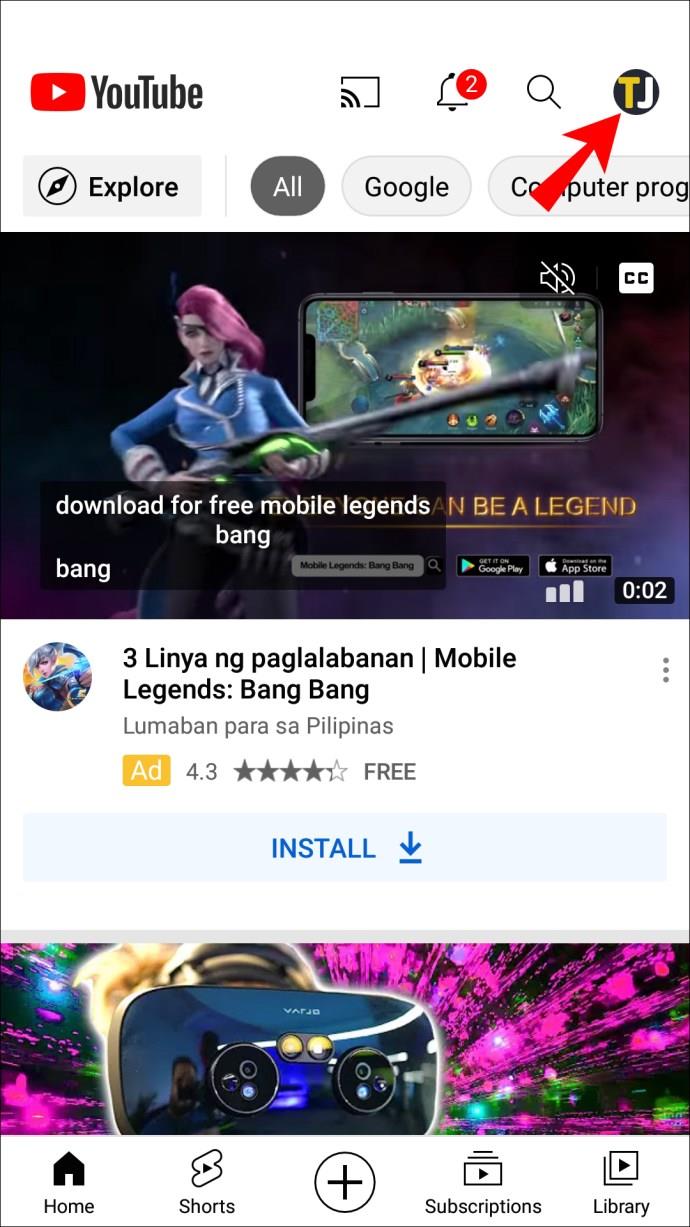
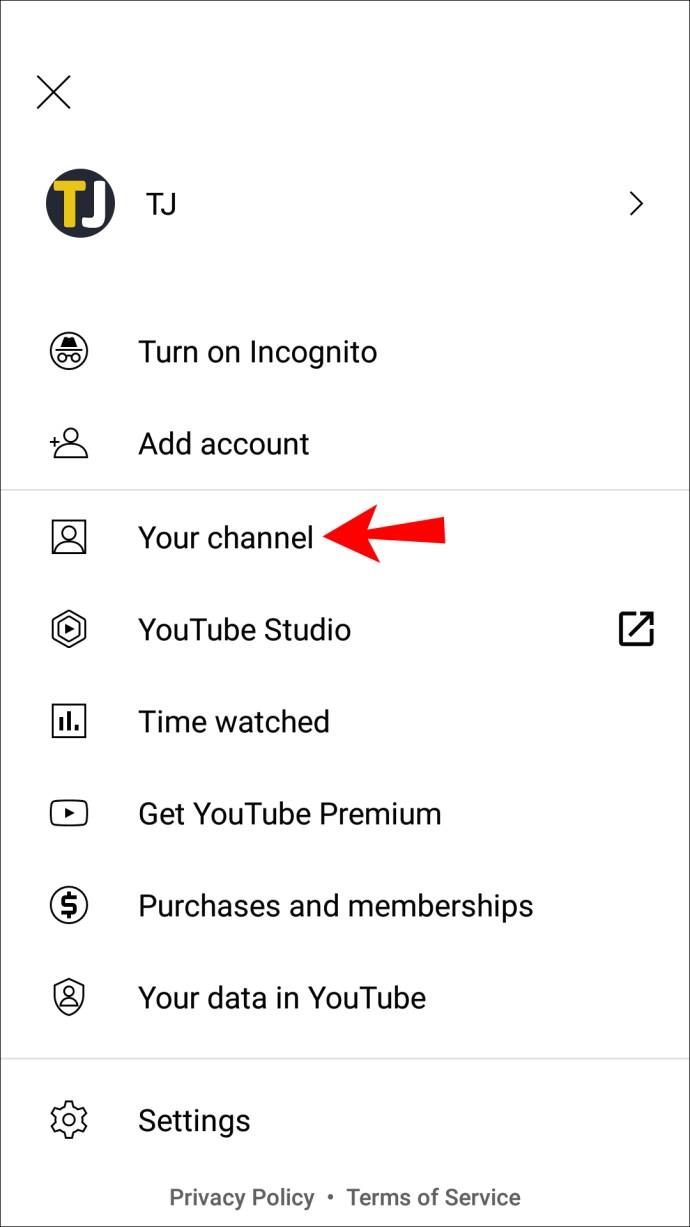
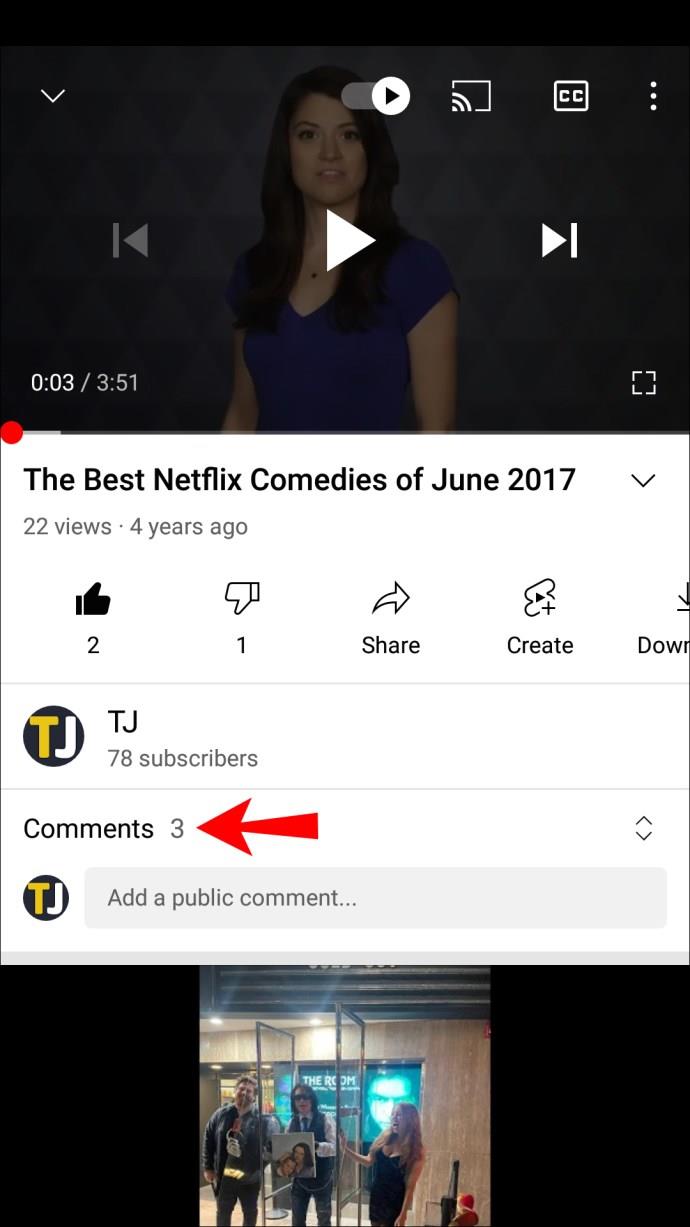
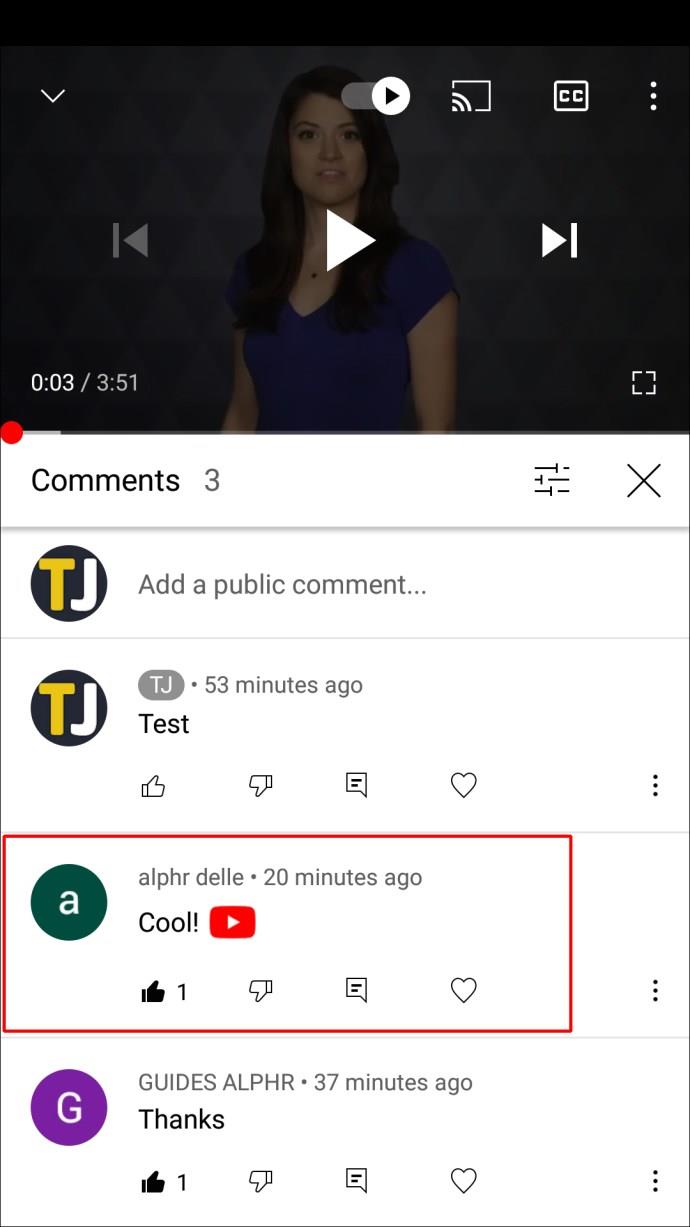
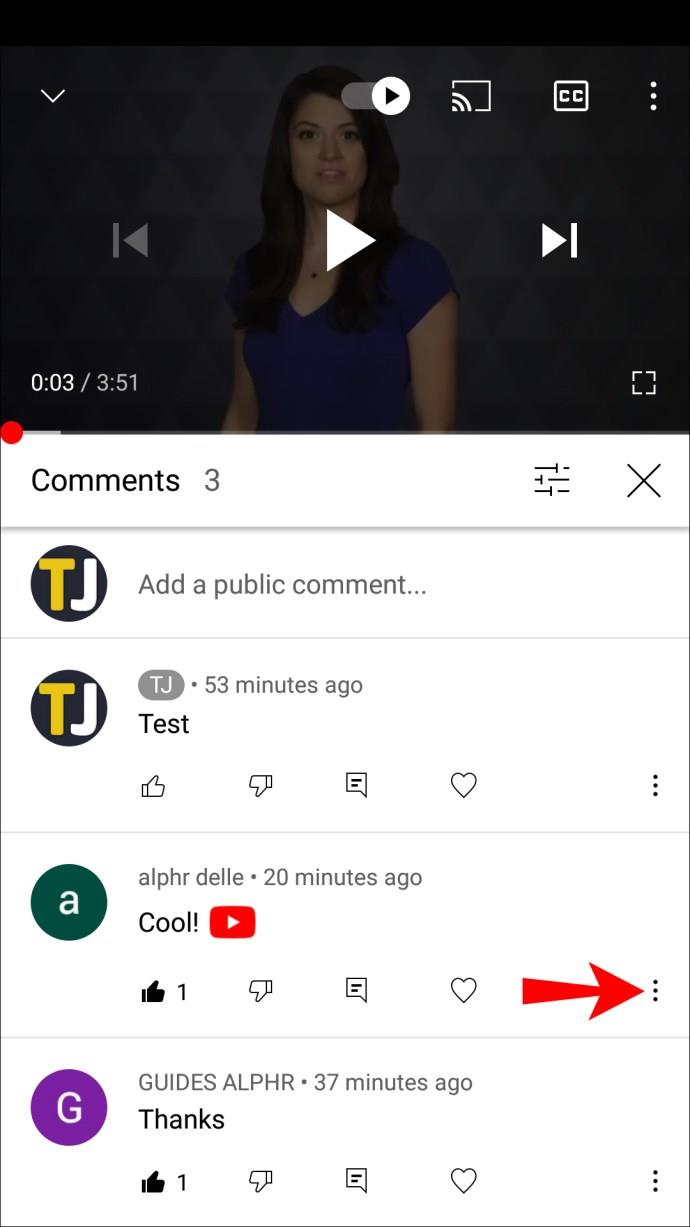
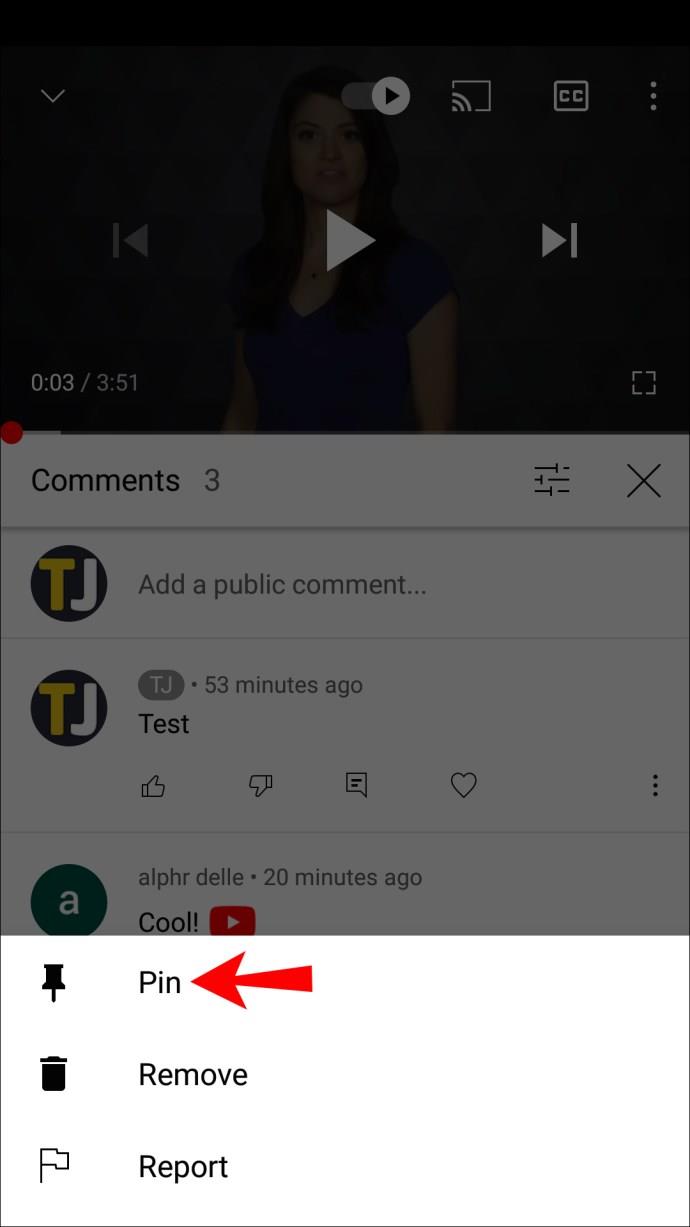
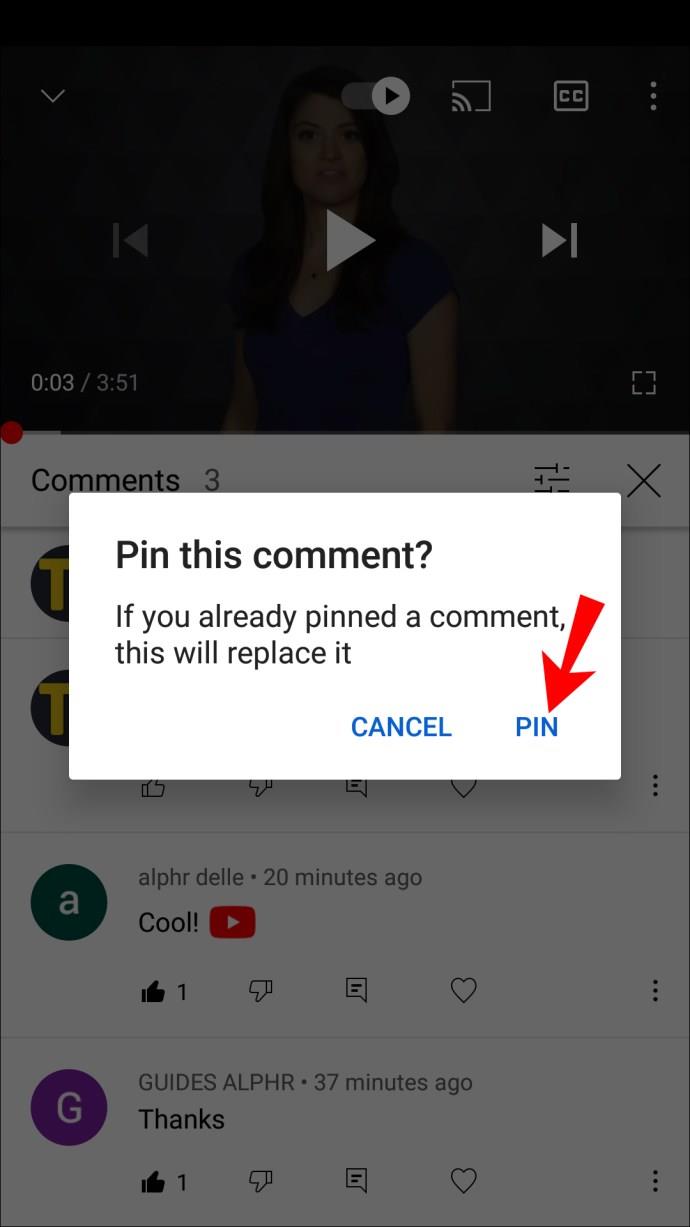
هذا كل شيء. لقد نجحت في تثبيت تعليق على فيديو YouTube الخاص بك.
كيفية تثبيت تعليق على الدردشة المباشرة على YouTube
خيار آخر لديك هو تثبيت تعليق في دردشات YouTube المباشرة. تمامًا كما هو الحال مع مقاطع فيديو YouTube العادية ، فإن منشئ الفيديو فقط ، أو في هذه الحالة ، مضيف البث المباشر ، لديه خيار تثبيت التعليقات وإلغاء تثبيتها. لا يُسمح للمشاهدين بتثبيت التعليقات في مجموعات البث المباشر الخاصة بك ، ولا يُسمح أيضًا للمشرفين.
ومع ذلك ، على عكس مقاطع فيديو YouTube العادية ، يمكنك فقط تثبيت تعليق واحد في كل مرة في الدردشات المباشرة على YouTube. يمكنك إزالة تثبيت تعليق يدويًا أو مجرد تثبيت تعليق آخر ، وسيعود التعليق الأقدم إلى مكانه الأصلي.
تعد الدردشات المباشرة أكثر نشاطًا من أقسام التعليقات العادية أسفل مقاطع فيديو YouTube. سيختفي كل تعليق تدلي به في غضون ثوان. هذا ، بالطبع ، يعتمد على عدد المشاهدين لديك. بالنسبة لمقاطع الفيديو التي تحتوي على آلاف أو حتى مئات الآلاف من المشاهدات ، يمكن أن تكون هذه الميزة مفيدة للغاية.
لتثبيت تعليق على دردشة مباشرة على YouTube ، اتبع الخطوات أدناه:
سيتم تثبيت الرسالة في الجزء العلوي من الدردشة المباشرة ، أسفل تعليق Super Chat مباشرةً. لإلغاء تثبيت تعليق في الدردشة المباشرة ، ما عليك سوى النقر على النقاط الثلاث مرة أخرى وتحديد "إلغاء التثبيت" ، أو مجرد تثبيت تعليق آخر.
تثبيت جميع تعليقات يوتيوب المفضلة لديك
كلما زادت شهرة قناتك على YouTube ، زاد عدد التعليقات على كل مقطع فيديو. هذا هو السبب في أن ميزة الدبوس مفيدة للغاية - يمكنك استخدامها لتثبيت أي تعليق تريده. سواء كنت تريد تثبيت تعليق شخص آخر أو تعليق خاص بك ، فلن يستغرق الأمر سوى بضع ثوانٍ. الجزء الصعب الوحيد في تثبيت تعليق هو العثور على التعليق الصحيح.
هل سبق لك أن قمت بتثبيت تعليق على مقطع فيديو على YouTube من قبل؟ ما التعليق الذي قمت بتثبيته ولماذا؟ واسمحوا لنا أن نعرف في قسم التعليقات أدناه.
تتعلم كيفية ضبط جودة الفيديو في Amazon Prime Video لتحسين تجربة المشاهدة الخاصة بك والتحكم في استهلاك البيانات.
Netflix هي واحدة من منصات دفق الفيديو المفضلة لدينا وهي مسؤولة تقريبًا بمفردها عن إنشاء منصة قابلة للتطبيق لقواطع الأسلاك ومشتركي الكابلات على حد سواء. بينما اتبعت كل من Hulu و Amazon و HBO مسار
قد تقدم الترجمات العديد من الفوائد. ربما تشتت انتباهك بسبب الضوضاء المحيطة أو أنك تشاهد فيلمًا بلغة أجنبية. مهما كان الأمر ، من السهل معرفة كيفية تشغيل (أو إيقاف) الترجمات على Hisense
يمكن أن تكون الترجمات ميزة ملائمة للغاية لتلفزيون Hisense. سواء كنت تشاهد فيلمًا مليئًا بالحركة أو عرضًا تلفزيونيًا دراميًا من بلد مختلف ، تتيح لك الترجمة بلغتك الأم سد فجوة اللغة. مثل
أصبح استخدام الروابط لربط جزأين من المعلومات جزءًا أساسيًا من أي نشاط لإدارة المهام. لهذا السبب ، سنقدم لك اليوم إرشادات حول كيفية إضافة رابط في Notion. هذا ال
هل لديك جهاز Chromecast؟ إذا قمت بتوصيله بـ YouTube ، فسيستمر ظهور رمز Cast الصغير هذا عند فتح تطبيق YouTube على هاتفك. قد يتسبب هذا في بعض المواقف المحرجة. إذا ألقيت بطريق الخطأ
يُعد Netflix مصدرًا شائعًا للترفيه عند الطلب. إذا كانت إصدارات Netflix الأصلية المفضلة لديك تأتي بدقة أقل مما تتوقع ، فمن المفترض أن يساعدك تغيير إعدادات الصورة. هنا كل ما تريد أن تعرفه. تغيير صورة Netflix
يعد Kodi واحدًا من أكثر برامج البث تنوعًا - إن كان سيئ السمعة - التي يمكنك تنزيلها ، وهو متاح على كل شيء بدءًا من أجهزة MacBook وأجهزة الكمبيوتر إلى أجهزة Chromecast و Firesticks. ولكن ماذا عن هاتفك الذكي أو جهازك اللوحي؟ اذا كنت تملك
تقدم خدمة البث الشهيرة ، Netflix ، المحتوى والإعدادات بعدة لغات. على الرغم من أن الميزة رائعة ، فقد يؤدي ذلك إلى حدوث ارتباك عندما تعرض الشاشة لغة أخرى غير لغتك الأم. ربما قام شخص ما بضبط اللغة عن طريق الخطأ ،
يمكن أن تكون جلسة Netflix والاستجمام متعة كبيرة. تناول وجبة خفيفة ومشروبًا واجلس وشغل فيلمك أو برنامجك المفضل. ولكن هناك شيء واحد لا تحتاجه عند مشاهدة المسلسل بنهم. مزعج
Netflix هي شركة عملاقة للبث عبر الإنترنت ، ولكن ماذا تفعل عندما يتم تنشيط العديد من الأجهزة على حسابك؟ لا يوجد حد لعدد الأجهزة التي يمكنك امتلاكها على Netflix ، ولكن هناك حدًا لكيفية ذلك
يعتمد محتوى Netflix الذي يمكنك الوصول إليه على موقع عنوان IP الخاص بك. وفقًا لاتفاقيات البث الخاصة بـ Netflix ، فإن بعض المحتويات لديها تراخيص للبث فقط في بلدان محددة. يمكن أن تكون الأقفال الجغرافية مؤلمة إذا كنت بعيدًا
أصبح بث الفيديو عبر الإنترنت أحد أكثر الطرق شيوعًا لمشاهدة البرامج التلفزيونية والأفلام. ومع ذلك ، فإن ظهور هذه التقنية يعني أيضًا مواجهات عرضية برسالة خطأ غريبة ومربكة:
Disney Plus هي واحدة من أشهر خدمات البث المتاحة. تقدم مجموعة الأفلام والعروض والأفلام الوثائقية منخفضة التكلفة والمذهلة شيئًا للجميع. مثل معظم خدمات البث ، يمكنك مشاهدة سجل بالعروض والأفلام لك
بروح خدمات البث الحقيقية ، سيكون لديك بلا شك شخص واحد على الأقل يطلب منك معلومات تسجيل الدخول الخاصة بك. تحدث الطلبات مع Netflix و Prime Video و Hulu وحتى HBO ، فلماذا لا يحدث مع Disney Plus؟ بالتأكيد لديك







![كيفية تغيير اللغة على Netflix [جميع الأجهزة] كيفية تغيير اللغة على Netflix [جميع الأجهزة]](https://img.webtech360.com/resources6/s2/image-5188-0605161802346.jpg)





